Windowsの自動再生機能は地味だけど便利な機能
SDカードや外付HDDをパソコンに接続したときに表示される自動再生の画面。ここではパソコンにメディアを挿入したり、や外付けハードディスクなどを接続したときの動作を設定することができます。「いちいち表示されて面倒」と言われることもありますが、それは早計です。というのも、パソコンにソフトが増えれば増えるほど便利な機能だからです。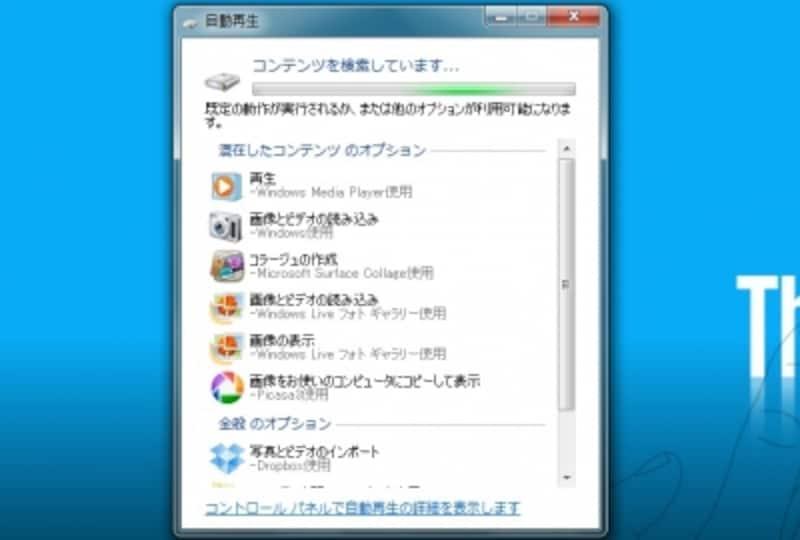
USBやSDカードをどうやって開くかを選べる自動再生画面
たとえば、iPodやiPhoneを使っている方はiTunesという音楽や動画が管理できるソフトを入れているでしょう。しかしWindowsパソコンにはWindows MediaPlayerという、同じように音楽や動画を管理できるソフトが入っています。CDをパソコンに取り込むときやビデオカメラをパソコンにつないだときに、この自動再生機能でそれぞれを使い分けることができます。
たとえば使い分けで特に便利なのが写真の管理。保存したい写真、友達にちょっと見せたい写真、Facebookで共有したい写真など、取り込む写真に応じて呼び出すソフトを切り替えることができます。
たとえば、写真が入ったSDカードやデジタルカメラを接続したとき、Picasaを起動すればGoogle+に写真をアップロードできますし、Windows Live フォトギャラリーを起動すればWindows Live SkydriveやFacebook、Flickerなどに写真をアップロードできます。
特定のソフトしか使わない場合には、呼び出すソフトを指定しておくことで自動再生機能を表示させないこともできます。この設定はあとで解除することも可能です。
今回は、この自動再生機能を変更する方法を紹介します。







